포토샵 생성형 AI 이용해서 간편하게 사진 배경 제거 및 변경하기
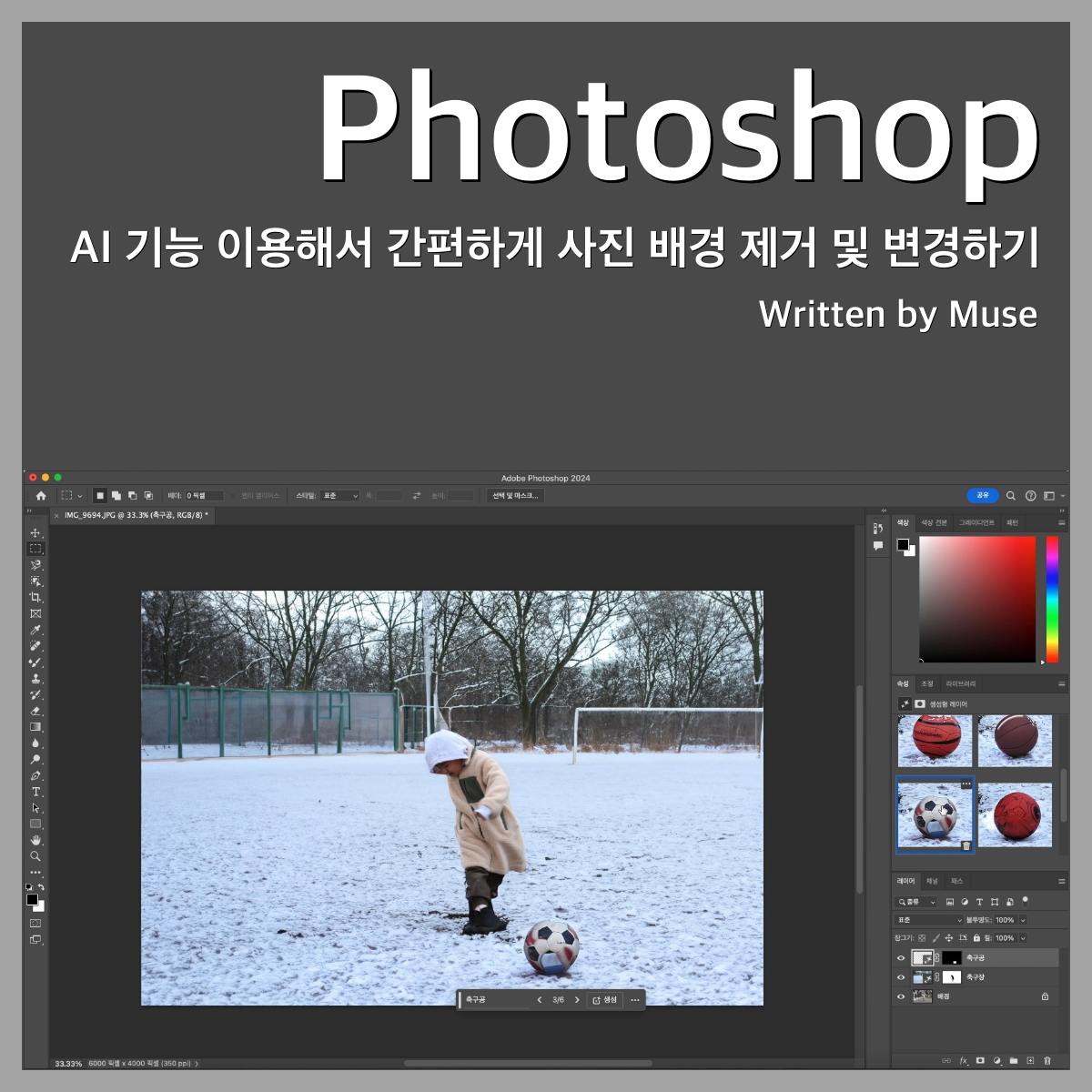
N잡이 유행하는 시대, 많은 분들이 어떻게 하면 퇴근 후에 좀 더 편하게, 좀 더 많은 돈을 벌 수 있을까 하는 고민을 하고 있습니다.
그 중에서 1인 미디어 시대, 멀티미디어의 시대에 각광 받고 있으며, 능력있는 N잡러라면 웬만한 직장인 월급 정도의 수익을 벌어들일 수 있다고 하는 분야를 소개해드리자면 이미지나 영상 편집 분야가 아닐까 합니다.
때문에 N잡을 꿈꾸는 분들은 기본적으로 이미지나 영상 편집툴을 배워두는 경우가 많은데요.
포토샵은 이미지 편집 프로그램의 기본이라는 별명을 갖고 있을 정도로 정말 기본적인 기능부터 제공하고 있으며 다양한 튜토리얼과 팁 등이 있기 때문에 고퀄리티의 편집 결과물을 만들어낼 수 있다는 점에서 가장 많이 사용되는 편집툴인데요.
N잡이라고 하면 기본적으로 이미지를 자르고 텍스트를 넣는 수준이 아니라 완전히 새로운 결과물을 만들어낼 수 있어야 하는데, 이럴 때 사용할 적절한 이미지를 쉽게 구하는 것은 어렵습니다. 광고주가 제공을 해준다면 쉽겠지만 직접 만들어야 할 경우 여러 가지로 제약 조건이 발생하기도 하는데요.
이런 문제를 해결할 수 있는 게 바로 요즘 한창 많은 분들이 관심을 갖고 있는 생성형 AI 기술인데요.
단순히 불필요한 배경을 지워주는 수준에서 벗어나 새로운 배경을 만들어주는 것도 가능합니다.
그래서 이러한 작업을 얼마나 편하게 할 수 있는지 직접 보여드리고자 하는데요.
보고 끝내는 것보다 직접 사용해보는 게 더 확실하게 와닿을 것이라 생각하는 만큼 혹시라도 포토샵을 설치하지 않은 분들은 일주일 무료 체험을 통해 설치해서 사용해보시면 좋을 것 같습니다.
Photoshop Web
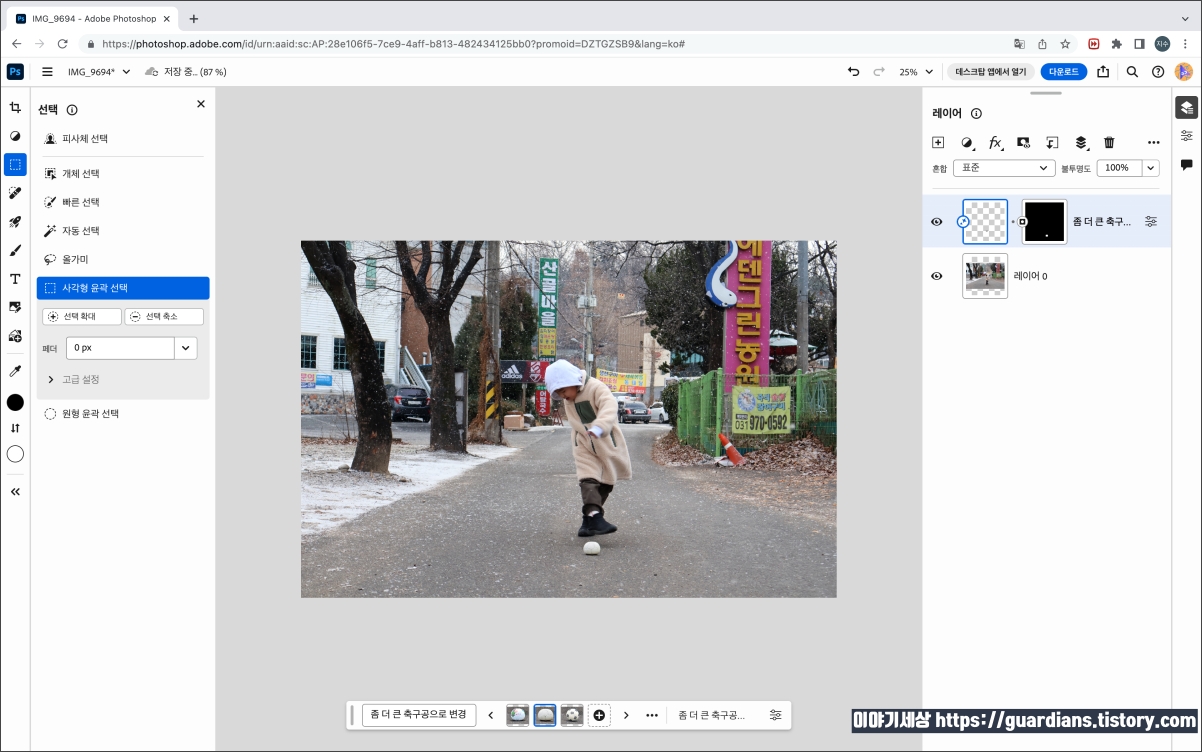
포토샵은 흔히 컴퓨터에 설치해야만 사용할 수 있다고 생각하시는데, 포토샵은 웹으로도 사용가능합니다.
실제 사용해보면 아시겠지만, 프로그램의 기능을 그대로 사용할 수 있고 웹에서 바로 프로그램으로 연동이 가능하기 때문에 컴퓨터의 저장 공간이 없어서 설치를 하기 어렵거나 포토샵이 설치되지 않은 외부 컴퓨터에서 작업을 해야 하는 분들에게는 상당히 유용할 것이라 생각합니다.
다만 포토샵 웹은 크롬 브라우저에서 사용이 가능합니다.
이미지 배경제거

그럼 이제 본격적으로 포토샵을 이용해서 이미지 배경 제거를 해보겠습니다.
요즘 아들과 종종 둘만의 데이트를 하는데 아들이 상당히 좋아합니다.
작년 말에 아이와 식당에 다녀왔었는데, 맛있는 밥을 먹고 나와 잠시 돌을 가지고 축구 연습을 했었는데, 눈이 와서 차가 안 다니는 길이라 재미있게 인사이드 킥으로 패스 연습을 할 수 있었습니다만 배경이 좀 그렇죠?
이럴 때는 포토샵의 생성형 AI를 이용해서 정말로 간단하게 사진 배경 지우기를 할 수 있습니다.
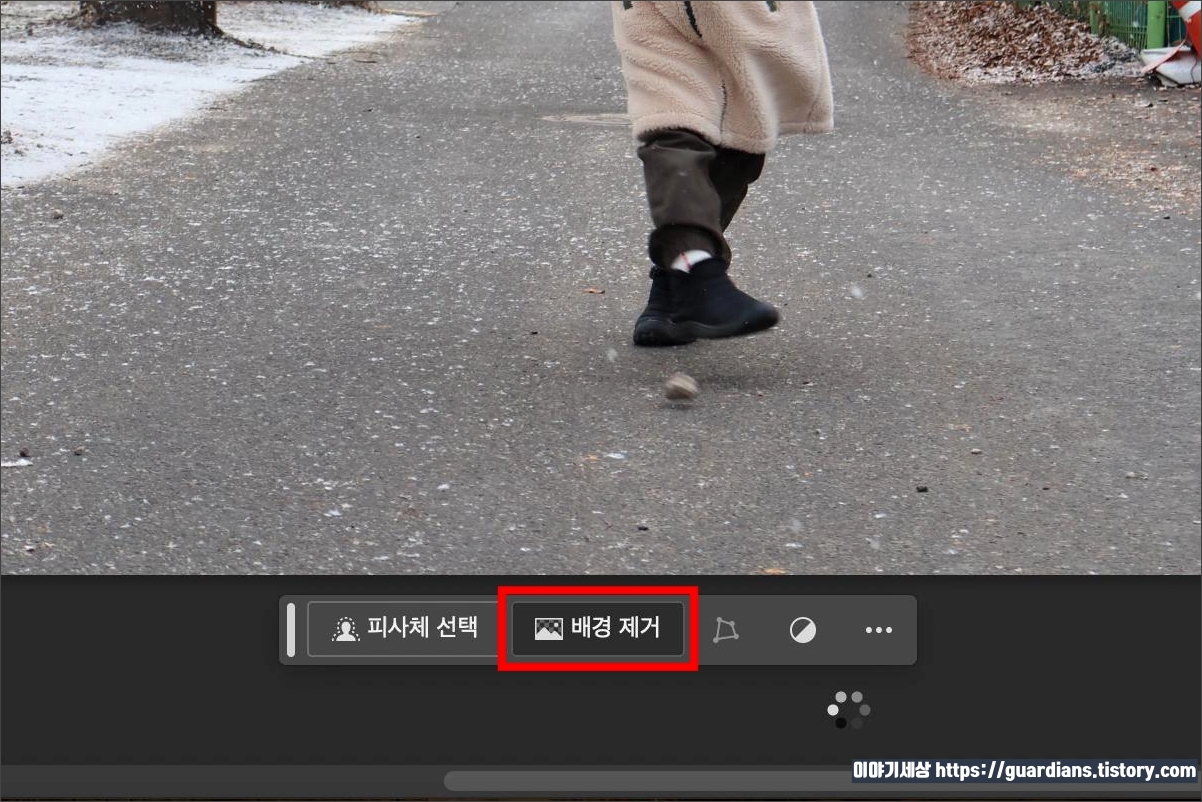
사진을 불러와서 하단의 '배경 제거'를 누르면 됩니다.

그러면 보시는 것처럼 정말 간단하게 배경 제거가 가능합니다.
다만 사진을 보면 가슴 부분의 주머니도 같이 제거됐는데요.
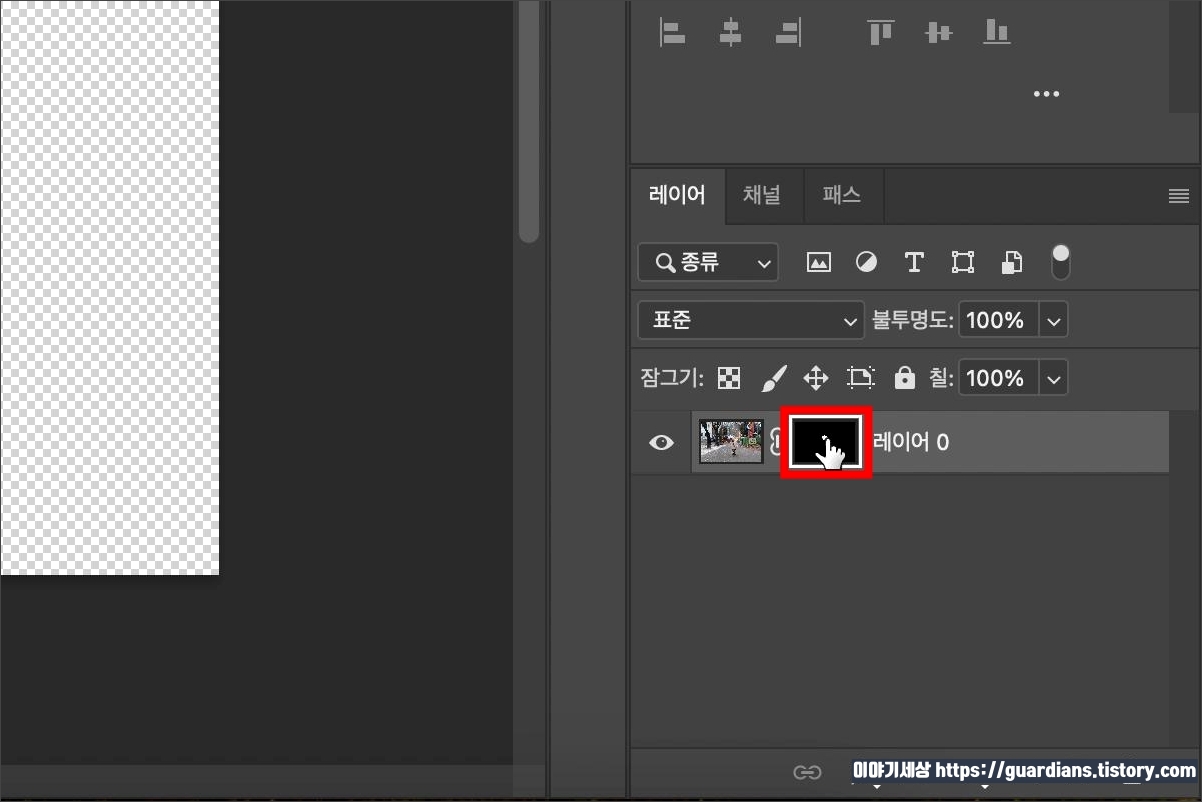
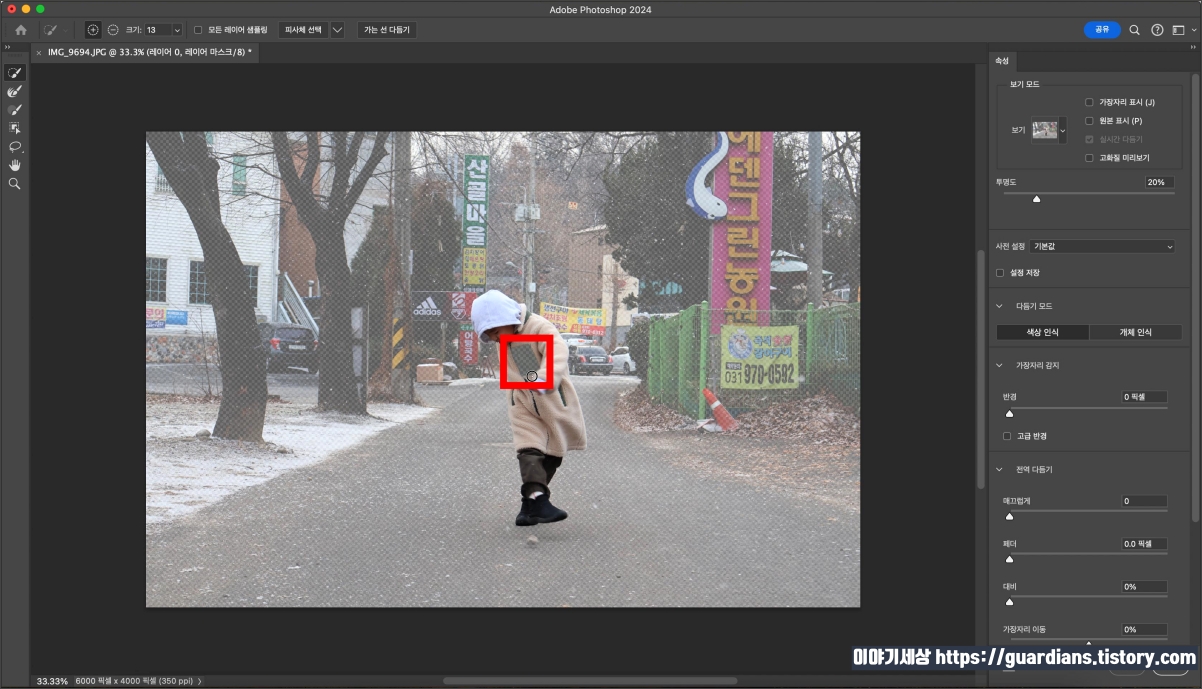
레이어에서 이미지의 우측에 있는 부분을 더블 클릭하면 속성이 뜨는데, 여기서 주머니 부분을 문지르면 바로 복구가 됩니다.
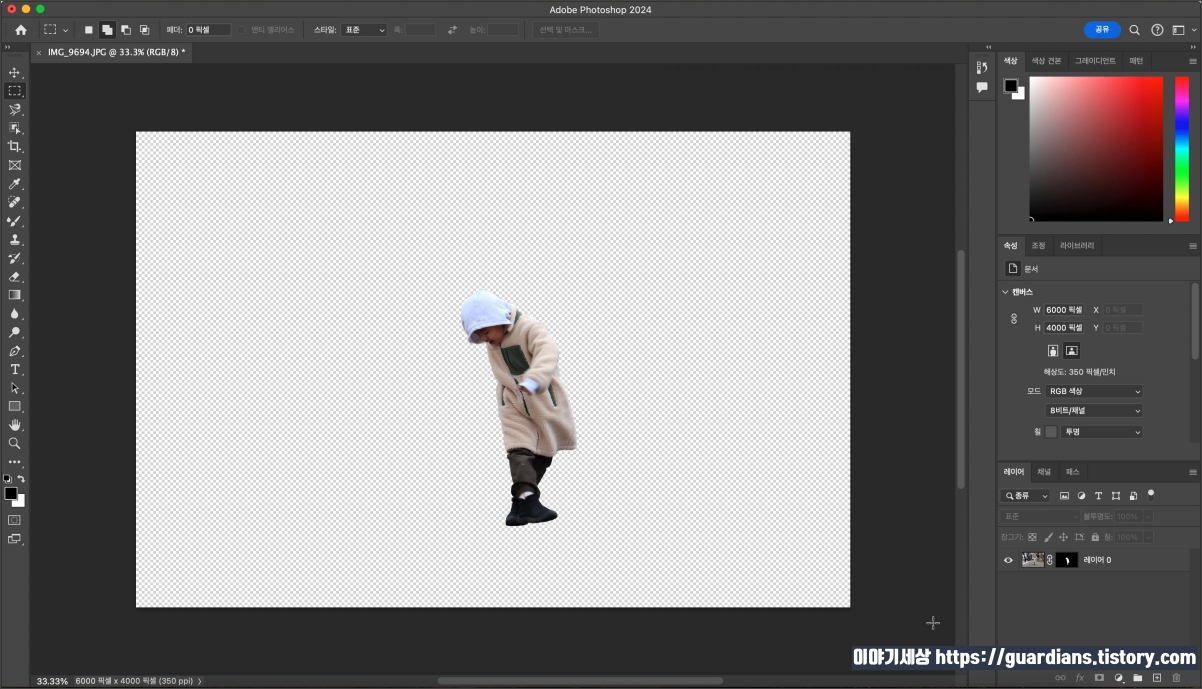
정말 간단하게 배경만 지워졌죠?
기본적으로 포토샵은 이렇게 간편하게 작업이 가능합니다.
이미지 배경 교체 및 개체 추가

그런데 단순히 배경 제거만 하면 의미가 없습니다.
물론 축구장 같은 배경에 붙여넣기를 해도 되지만, 포토샵의 생성형 AI를 이용하면 굳이 배경을 찾지 않고 그냥 만들면 됩니다.


먼저 하단의 '피사체 선택'을 누르면 피사체 전체가 선택됩니다.

그리고 배경 교체를 위해 '선택 반전'을 누릅니다.
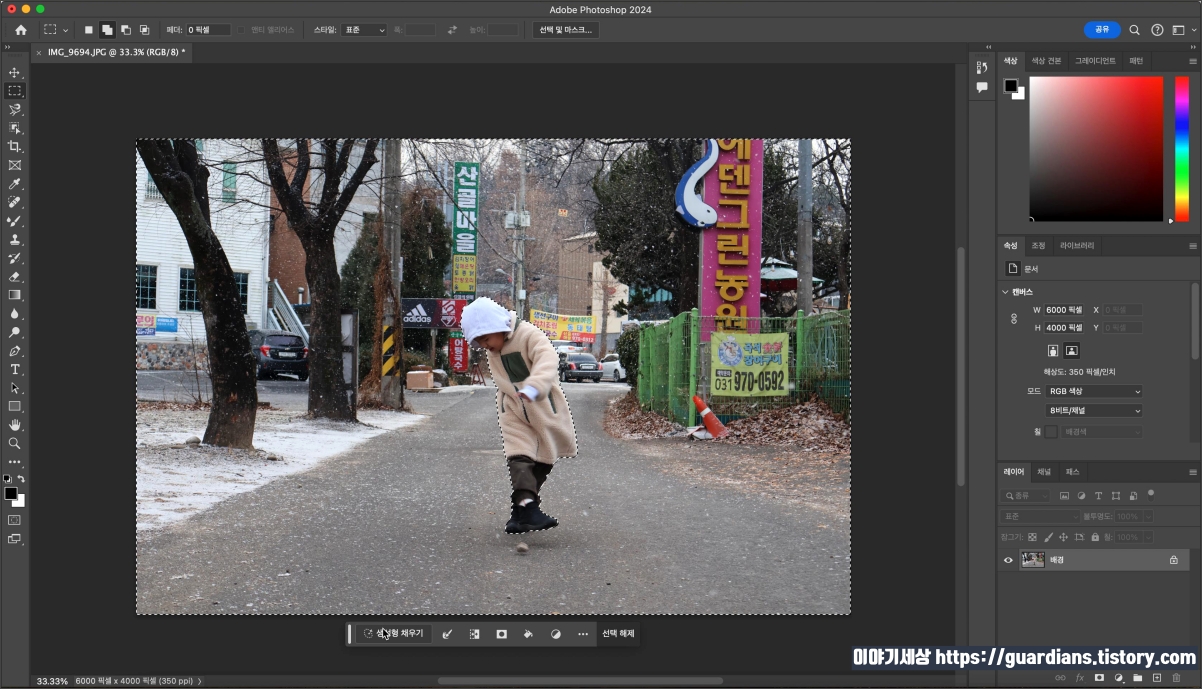
그러면 선택이 반전되어 피사체가 아니라 배경 부분이 선택된 것을 확인할 수 있습니다.

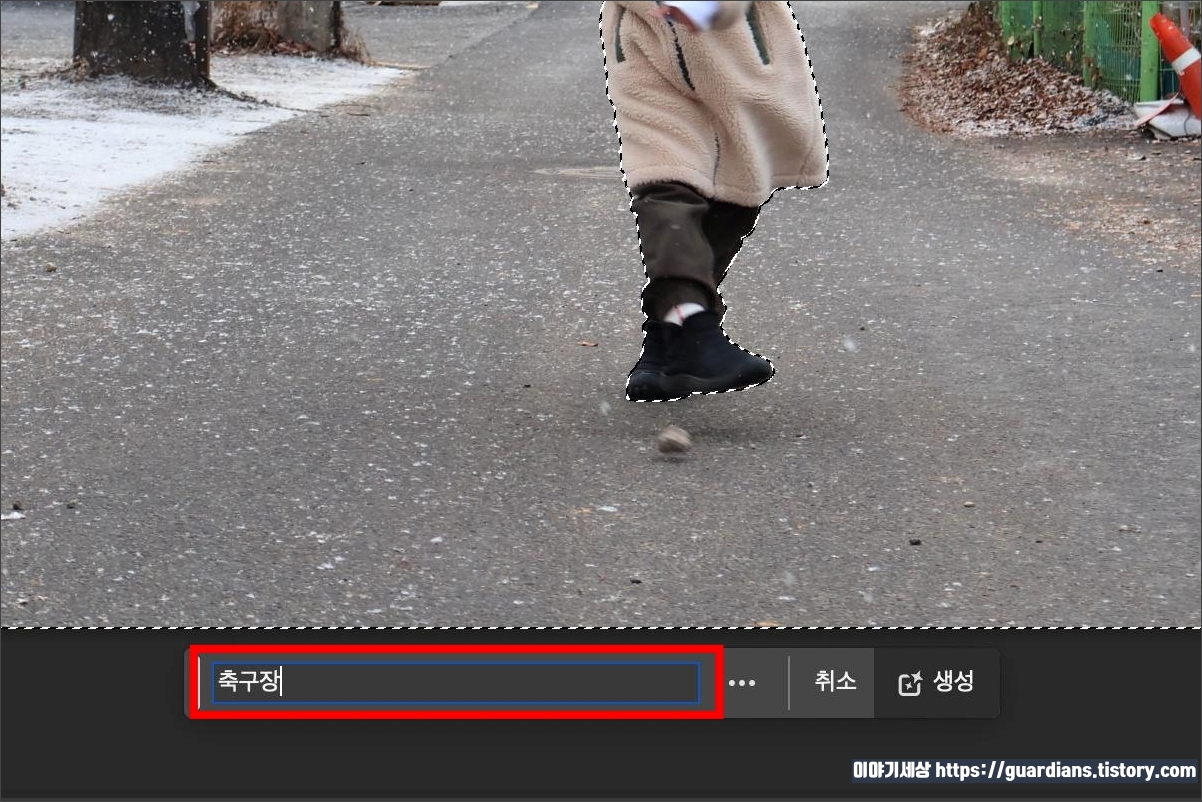
여기서 하단의 생성형 바에서 '생성형 채우기'를 선택하고 '축구장'을 입력한 다음 생성을 누릅니다.
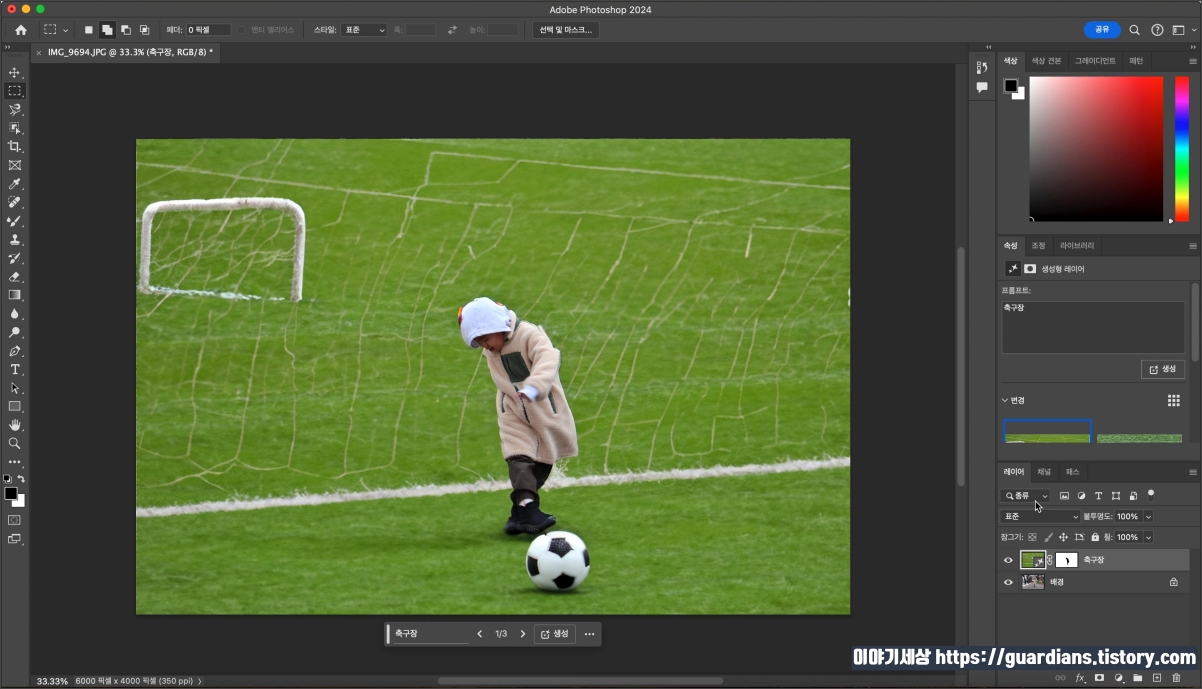
이렇게 하면 간단하게 축구장 배경으로 교체가 됩니다.

만약 생성된 이미지가 마음에 들지 않으면, 우측의 속성 패널 중간 부분의 변경 부분에 있는 3개의 이미지를 확인해서 마음에 드는 배경을 선택하면 되고요.
이렇게 했는데도 마음에 드는 배경이 없다면 다시 생성을 누르면 됩니다.
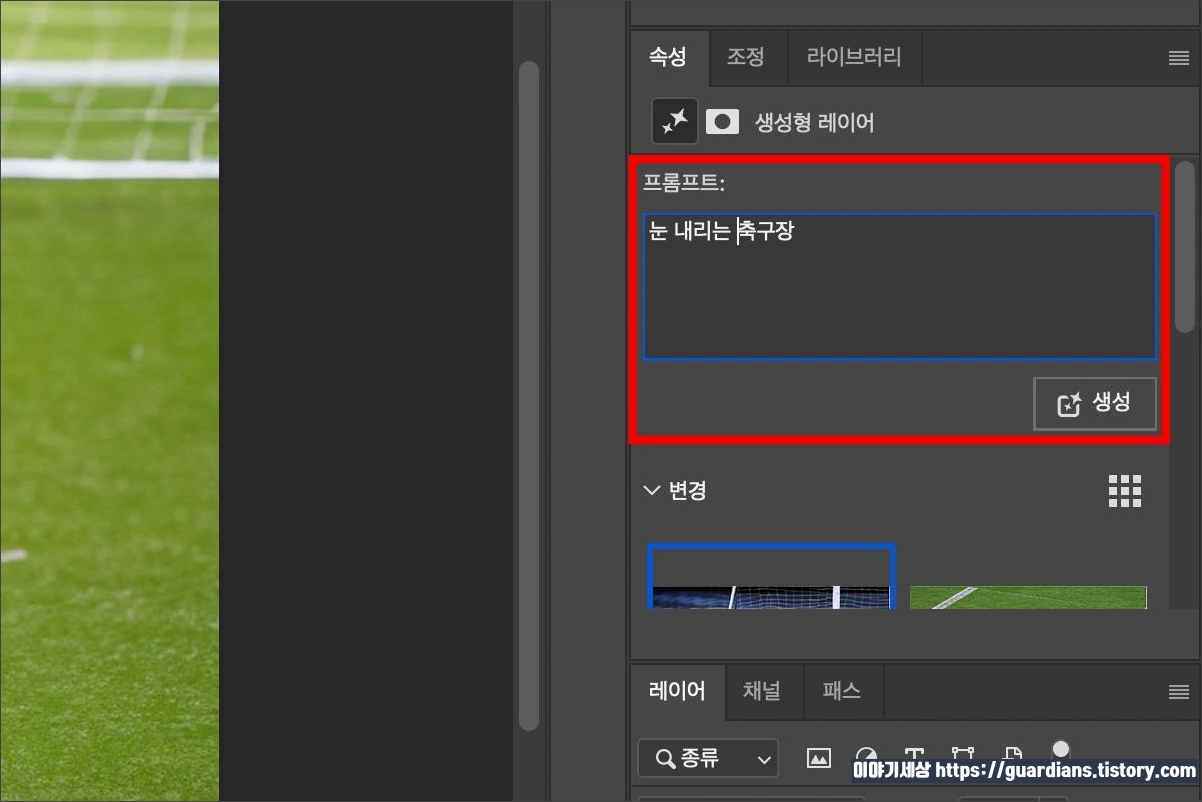
그런데 계절이 겨울이니까 푸른 잔디가 있는 겨울 배경이 아니라 눈이 뒤덮인 경기장이 더 어울릴 것 같아서 '프롬프트'에 '눈 내리는 축구장'이라고 입력한 다음 생성을 눌렀습니다.
아시겠지만 프롬프트에는 입력 내용을 구체화할수록 더 정확한 배경이 생성됩니다.
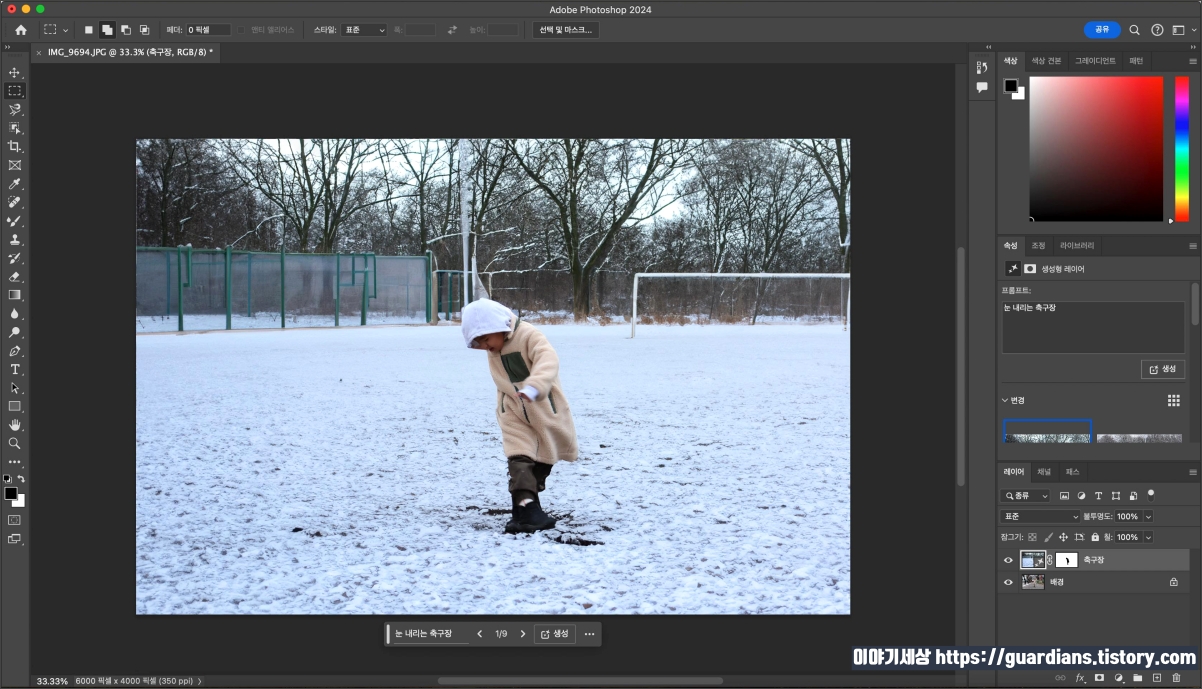
이제 눈이 내린 그라운드 배경이 나타났습니다.
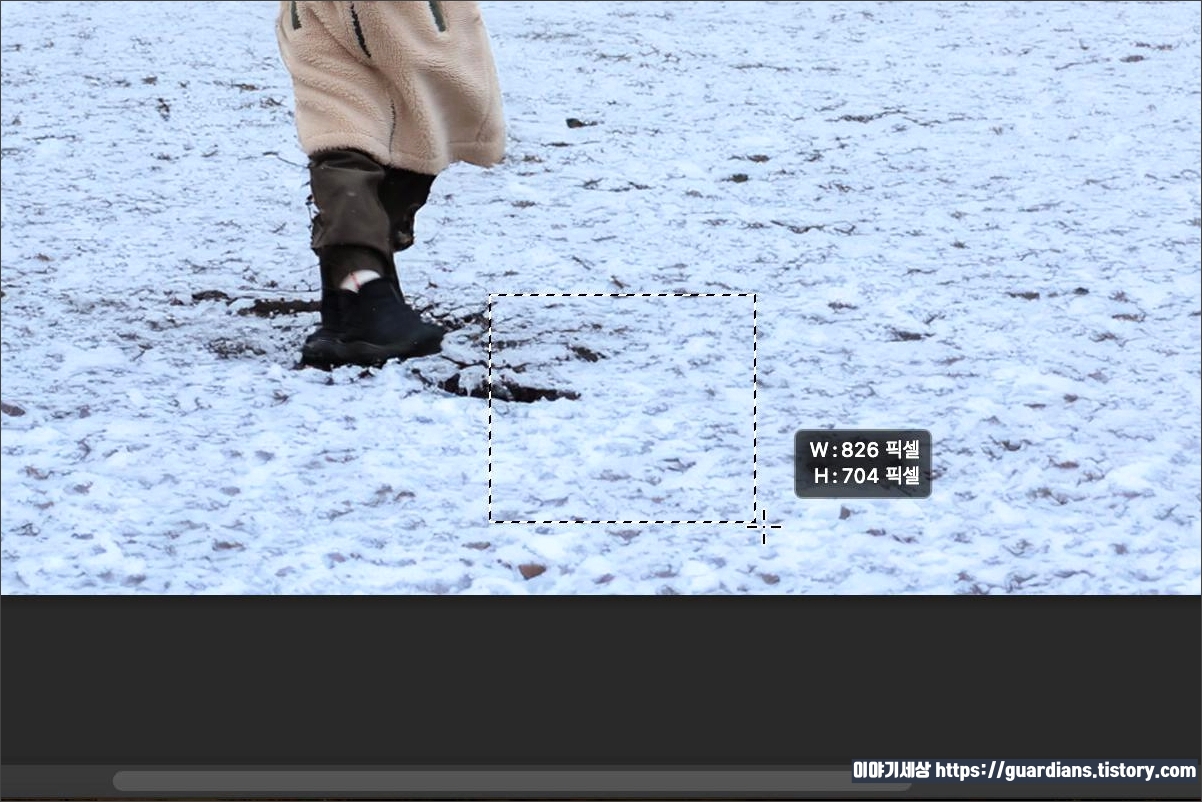
다만 축구장에서 공을 차는 모습이어야 하는데 공이 없어서 선택 윤곽 도구로 적당한 위치에 공의 영역을 잡아준 다음 개체 생성을 했습니다.

프롬프트에 축구공을 입력하고 생성을 누르면 개체 생성이 되는데요.

간단하게 축구공이 생성됐는데 마음에 들지 않으면 역시 추가 생성을 하면 됩니다.
어쨌든 이렇게 해서 눈 내린 동네 운동장에서 공을 차는 아들의 모습이 완성됐습니다.


전후 결과물 차이가 어마어마하죠?
이렇게 포토샵을 이용하면 단순히 이미지 배경 지우기만 가능한 게 아니라 배경을 새로운 것으로 교체하고, 개체도 생성해서 마음에 쏙 드는 이미지를 만들어낼 수 있습니다.
물론 이런 기능을 제공하는 이미지 배경제거사이트나 어플들은 있습니다. 그러나 퀄리티에 차이가 있기 때문에 개인적으로는 포토샵을 이용해서 사진 배경 제거나 교체를 하는 게 좋다고 생각합니다.
확실한 결과물을 얻을 수 있기 때문이죠.
보는 것만으로는 궁금하다면 꼭 무료 체험 기회를 통해 설치해서 사용해보시기 바랍니다.
